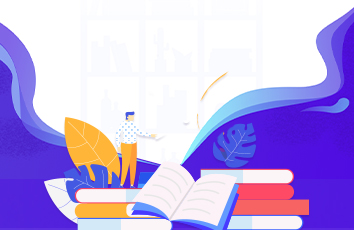如果一篇文档要查看有多少字数,在 Word 中有两种方法,一种是单击 Word 窗口左下角的当前文档的字数,另一种是选择“审阅”选项卡,单击“字数统计”图标。默认情况下,无论是哪种方法都查看整篇文档的字数,如果只要求查看部分文字的字数,若文字连在一起,可以直接选中它们;若文字比较分散,一段段选中比较麻烦,应当怎么选中?选中方法有两种,一种是用相似文本,另一种是用查找方法,它们将在介绍完字数统计的基本方法后分享,特别有一种选中红色文字的方法。以下是具体的字数统计实例,实例中所用 Word 版本为 Word 。
一、Word怎么看字数方法一:快捷法
1、在 Word 窗口的左下角,显示有文档的当前页、总页数和总字数;单击字数,例如 3013 个字,打开“字数统计”小窗口,字数统计信息都显示在这里,操作过程步骤,如图1所示:
2、这里显示有“页数、字数、字符数(不计空格)、字符数(计空格)、段落数、行数、非中文单词数、中文字符和朝鲜语单词数”,并默认勾选“包括文本框、脚注和尾注”,也就是统计“文本框、脚注和尾注”中的文字,若不统计,可以把“包括文本框、脚注和尾注”前的勾去掉。
二、Word怎么看字数方法二:在“审阅”选项卡查看
选择“审阅”选择卡,单击“字数统计”图标,打开“字数统计”小窗口,这里统计的信息与上面方法统计的完全一样,如图2所示:
三、查看选中文字的字数
选中要查看字数的所有文字(如果要选中多处文字,可以按住 Ctrl 键,用鼠标一处处选择),选择“审阅”选项卡,单击“字数统计”图标,则统计出选中文字的信息,操作过程步骤,如图3所示:
四、查看相似文本字数
(一)查看标题字数
1、既然可以查看选中文字的字数,只要选中相似标题就可以统计出字数。这里以统计使用“标题1”样式的标题字数为例,操作过程步骤,如图4所示:
图4
2、操作过程步骤文字说明:把光标定位到其中一个使用标题1样式的文字中,右键“样式”上面的“标题1”,在弹出的菜单中选择“选择所有 7 个实例”,则所有使用“标题1”样式的标题被选中;选择“审阅”选项卡,单击“字数统计”图标,则统计出所有选中标题信息,例如页数为4,即标题分布于4页;字数为48,段落数和行数都为7等。
(二)查看段落字数
1、如果编辑段落时,专门为段落创建了一种样式,同样可以用选择相似文本的方法选中段落。选择“开始”选项卡,把光标定位到其中一段,右键段落所使用样式,例如“文字内容”,选择“选择所有 19 个实例”,如图5所示:
2、则使用“文字内容”样式的所有段落被选中,选择“审阅”选中卡,单击“字数统计”图标,则选中段落分布所在的页数、字数、段落数和行数都被统计出来,如图6所示:
五、查看某一种颜色(红色)文本字数
1、假如一个文档中有一部分红色文字,现在要求统计出红色文字的总字数,方法还是要先选中所有红色的文字,这里用查找的方法选中,操作过程步骤,如图7所示:
图7
2、操作过程步骤文字说明:按 Ctrl + H 组合键,打开“查找和替换”窗口,单击“更多”展开;单击“格式”下拉列表框,选择“字体”,打开“查找字体”窗口,并选中“字体”选项卡;“中文字体”选择“楷体”,“字号”选择“小四”,“字体颜色”选择“红色”;单击“确定”,返回“查找和替换”窗口,单击“在以下项中查找”下拉列表框,选择“主文档”,则所有红色字体被选中,单击“关闭”,关闭“查找和替换”窗口;选择“审阅”选项卡,单击“字数统计”图标,则所有红色字体所在页数、字数、段落和行数等信息都被统计出来。
另外,如果只要求单独统计汉字、英文单词或数字的字数,也是先选中它们,至于具体的选中方法在前面的《Word一次性选择英文或数字,正选与反选所有中文,用查找与替换》一文已经介绍过,若不知道怎么选中,可以参考此文。